NAT基础知识点及实验配置(详细版)_nat配置
赞
踩
一.基本原理
nat是改变IP报文中源目地址的一种处理方式;让局域网用户访问外网资源,也可以设定内部的应用对外提供服务;NAT功能通常被集成到路由器,防火墙等设置中。
1.私有地址范围:
·A类:10.0.0.0——10.255.255.255
·B类:172.16.0.0——172.31.255.255
·C类:192.168.0.0——192.168.255.255
2.NAT类型
(1)静态NAT
静态nat
·内网中主机私有ip地址与一个公网IP地址相绑定;
·实现一对一转换;
·实际中很少使用,因为一个公网ip地址无法为内网多台主机提供服务。
(2)动态NAT
·动态nat基于地址池来实现私有地址和共有地址的转换
(3)NAPT
·网络地址端口转换NAPT允许多个内部内网地址映射到同一个公有地址的不同端口
·“内部网络ip+端口号”与“公网ip+端口号”一对一绑定
(4)Easy IP
·是NAPT的一种方式,直接借用路由器出接口IP地址作为公网地址;
·常用于拨号上网的网络环境中;
·拨号得到的公网地址自动成为转换的公网IP;
·所有的内网主机的需要使用这个临时的公网获取的IP地址访问网络。
(5)NAT服务器
·用于内网应用对外提供服务;
·静态配置公网“IP地址+端口号”和私有“IP地址+端口号”之间的转换;
·公网用户只知道通过公网IP地址访问服务,内网的IP隐藏起来起到保护作用。
二.实验配置
1.静态NAT配置
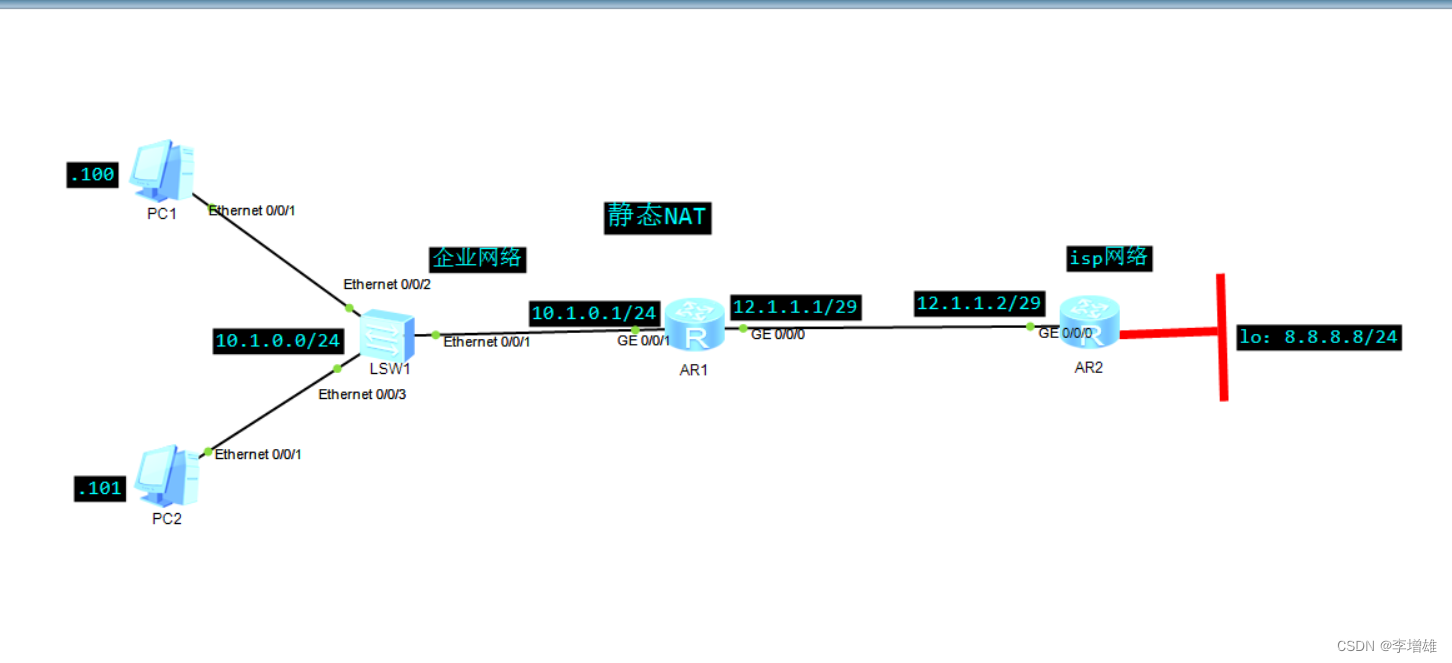
基础配置接口IP/pc等,只列举一个
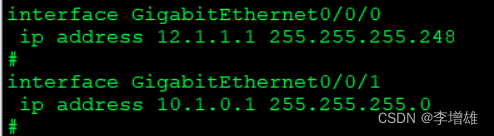
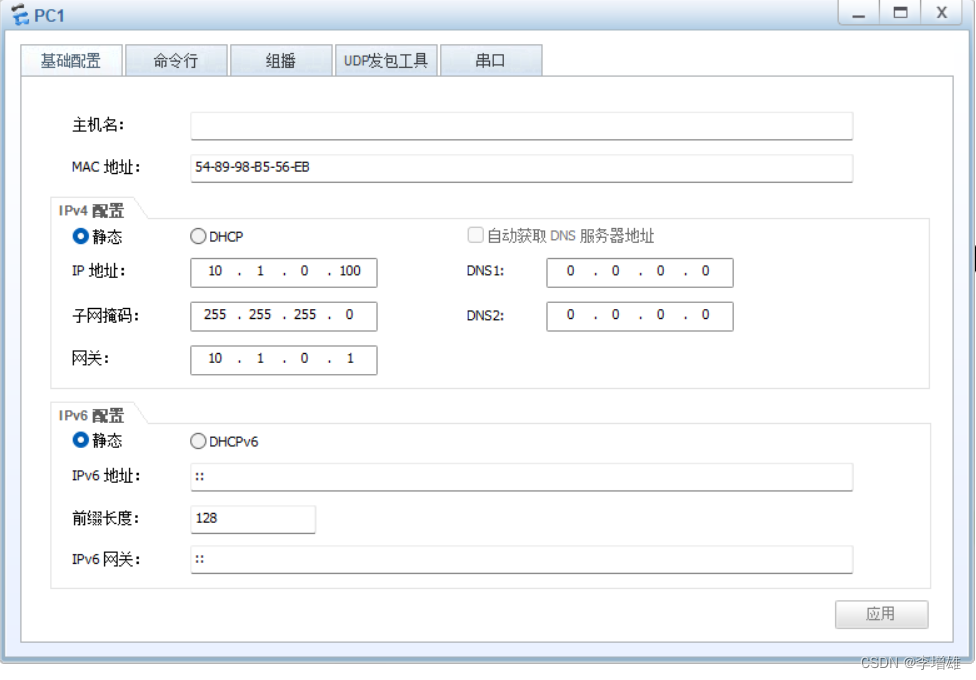
在AR2配置一个环回IP地址8.8.8.8/24 用来模拟Internet 中的地址
·配置路由
(1)若在R1上配置静态路由:IP route-static 0.0.0.0 0.0.0.0 12.1.1.2
此时pc端与AR2并不能相通,因为去往AR2后没有返回的路由
但由于在实际生活中,公网地址不可能有私网地址路由,所以不能配置静态静态路由的方法连接
所有此时应当使用静态NAT的配置
(2)配置静态NAT的配置
在网关路由器R1的G0/0/0配置一对一的nat映射
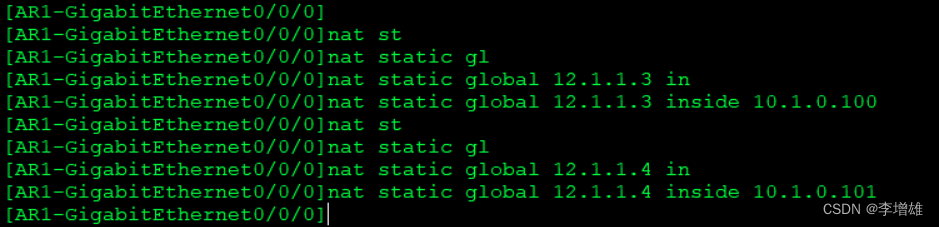
pc1的地址会被转换的global IP是12.1.1.3
pc2的地址会被转换的global IP是12.1.1.4
现在的话还需要添加一条去往8.8.8.8的路由,可以用ospf或者isis(isis我还没学到,就用ospf)

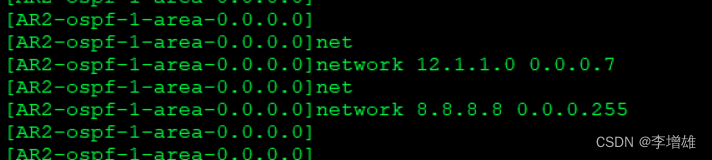 配置完成后可以查看router id DR/BDR等信息
配置完成后可以查看router id DR/BDR等信息

也可以抓包(建议每次使用都抓捕报文,看不懂没关系,多看看这些报文,完了保存一下,时间久了可以看看)
现在pc可以ping通8.8.8.8
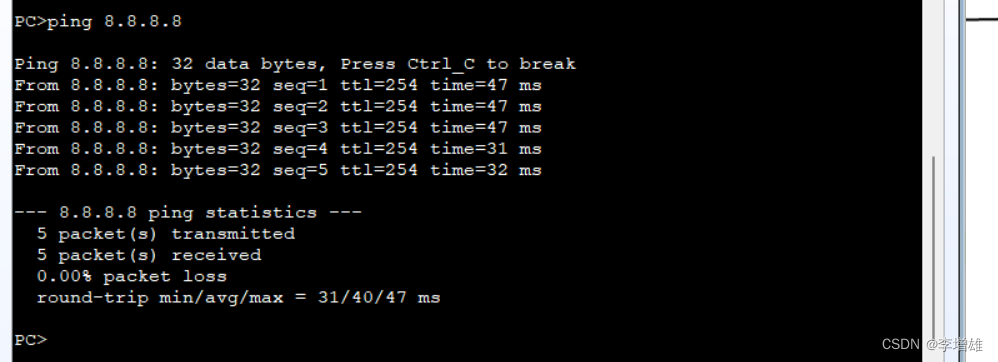
现在在AR1的G0/0/0抓个包看一下
首先看一下ospf的hello包
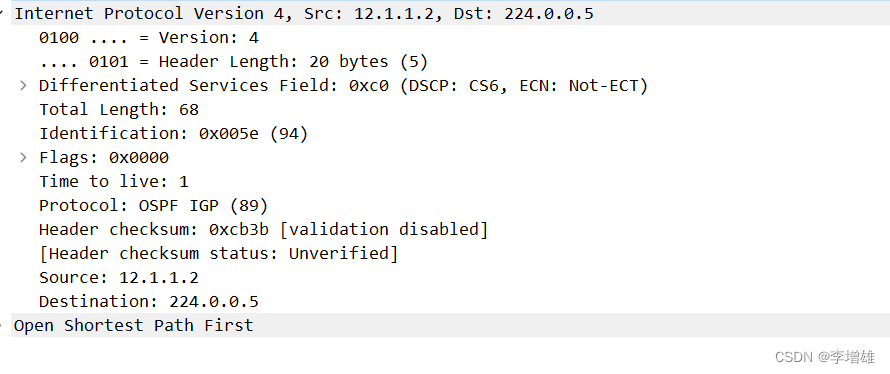
可以看到 版本信息/源地址 ospf的组播地址,长度,flags,头部校验,邻接状态等等
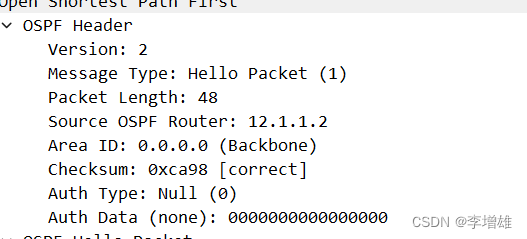 总言而止多看看
总言而止多看看
再看看icmp的包

注意:AR2并不知道pc端的真正路由,他只知道ping通12.1.1.3和12.1.1.4,并且与AR1是直连(通过ttl值知道的)。
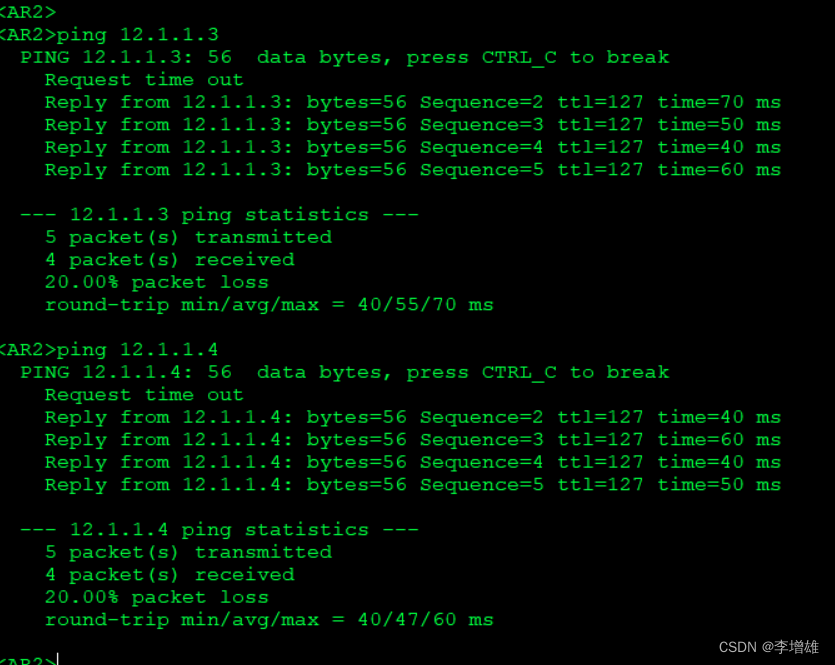
2.NAPT的配置
拓扑继续用刚才拓扑,只删除静态NAT的配置即可。

 配置NATP过程:
配置NATP过程:
(1)使用ACL匹配内网AR1需要转换的私网地址:

(2)配置可用的公有IP地址组:
(3)使用前面两个步骤中配置好的acl和nat地址组到公有地址nat的转换关系: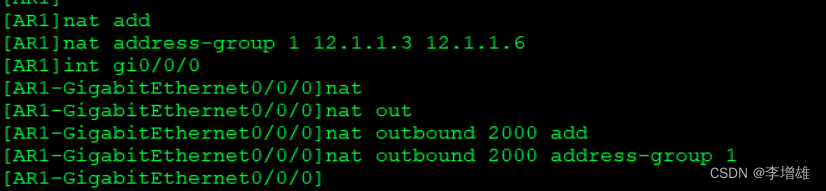
配置完成查看配置结果
·查看NAT公有地址池:dis nat address-group
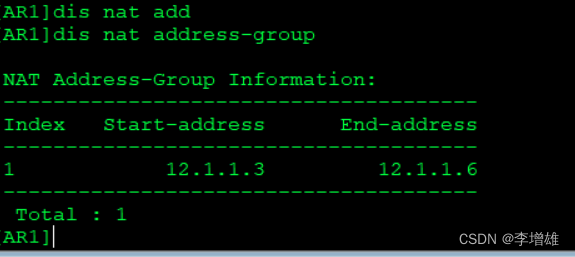
目前公有地址池中包含的地址范围是12.1.1.3——12.1.1.6
·查看NAT转换表项:dis nat outbound
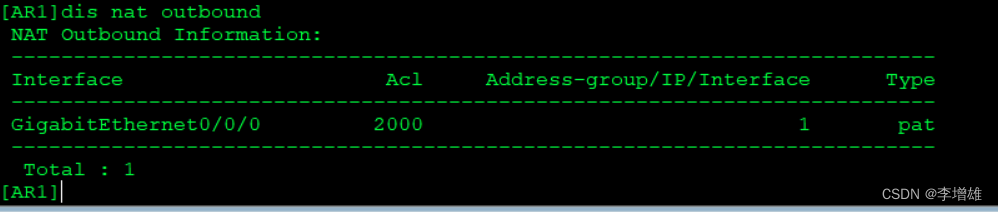
·在AR1上g0/0/0抓包可知,都转发为相同的公有地址:12.1.1.5

三.Easy IP的配置
1.继续用上面拓扑,初始化设备
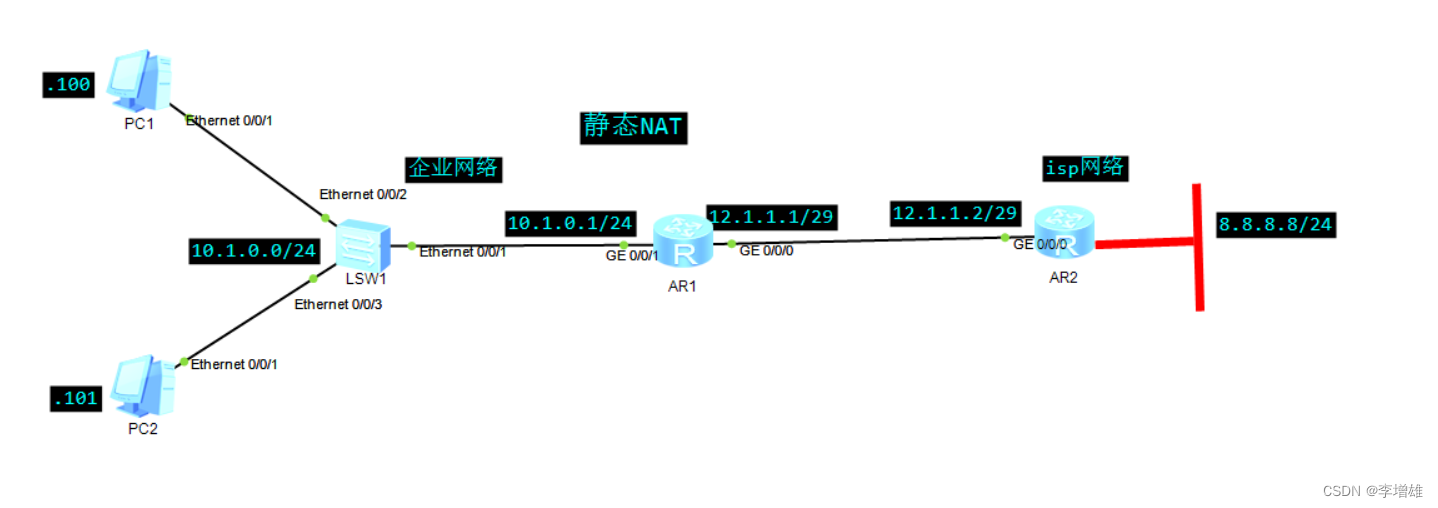
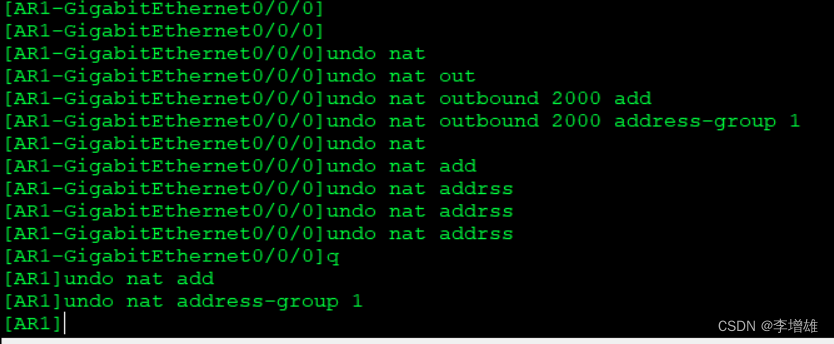
2.easy IP 配置

ACL2000在NAPT的配置中配过,可以直接用
3.查看配置结果
·pc ping8.8.8.8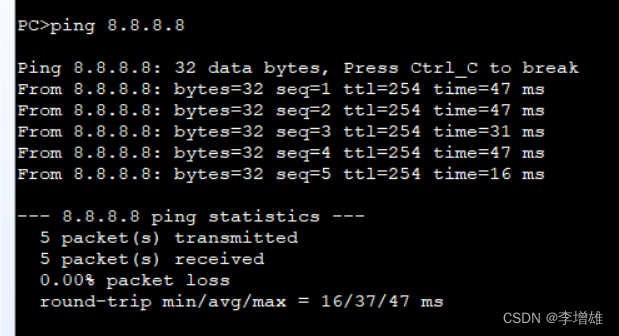
·抓包可知,都转换为相同的公网地址

四.NAT server的配置后期在配(现在时间不够了,做这个得花较长时间)
谢谢各位,希望各位网友给予评价


